Du kan bruge Window 10 med en lokal konto, ellermed en Microsoft-konto. En Microsoft-konto behøver ikke nødvendigvis være en, der oprettes på et af Microsofts domæner, f.eks. Outlook eller Live. Hvis du har en Gmail-konto, kan du bruge den til at oprette en Microsoft-konto og logge på Windows 10. Kontoen giver dig mulighed for at bruge flere af funktionerne på OS, men det giver dig også en anden e-mail, som du kan sende og modtage e-mails fra. Hvis du vil, kan du tilføje din Microsoft-konto til Outlook og sende og modtage e-mails fra den. Sådan gør du.
Microsoft-konto til Outlook
Du skal have Outlook installeret på dit skrivebord og du skal også have en Microsoft-konto. Du behøver ikke nødvendigvis at logge ind med det på dit skrivebord, så længe du har en.
Åbn Outlook og gå til Fil> Info. Klik på knappen Tilføj konto øverst.

I indstillingsvinduet skal du vælge indstillingen 'Manuel opsætning eller yderligere servertyper' og klikke på Næste.
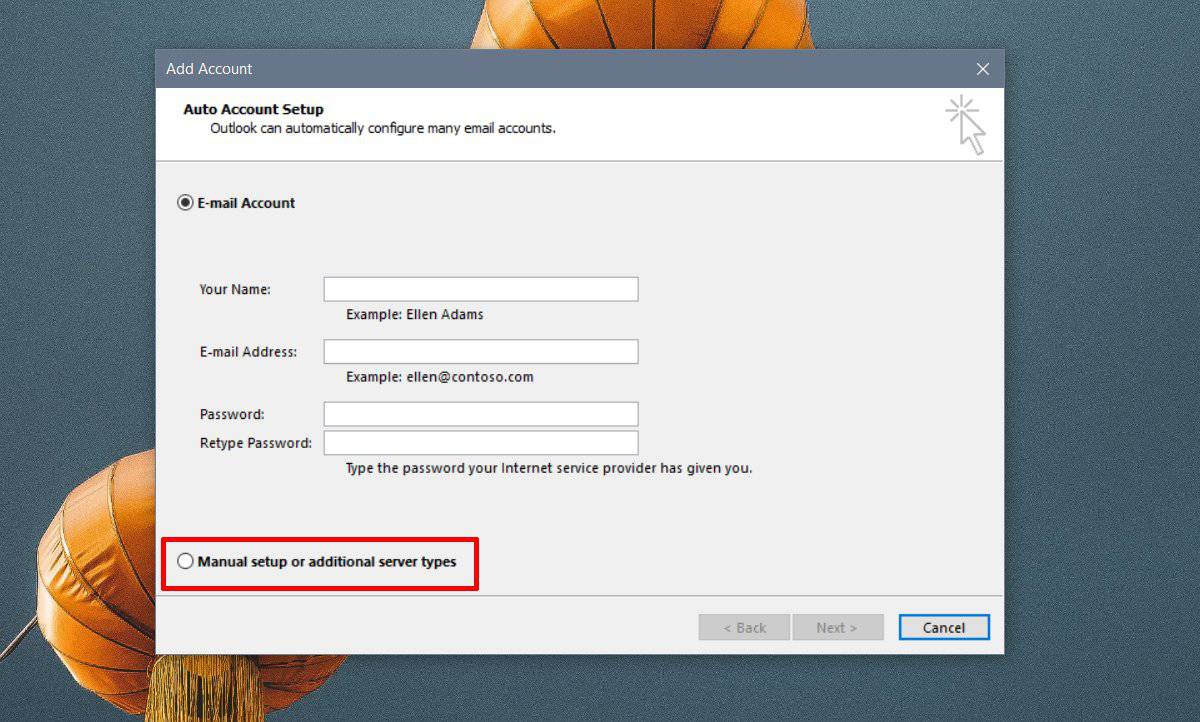
I det næste vindue skal du vælge indstillingen 'Outlook.com eller Exchange ActiveSync-kompatibel service' og klikke på Næste.
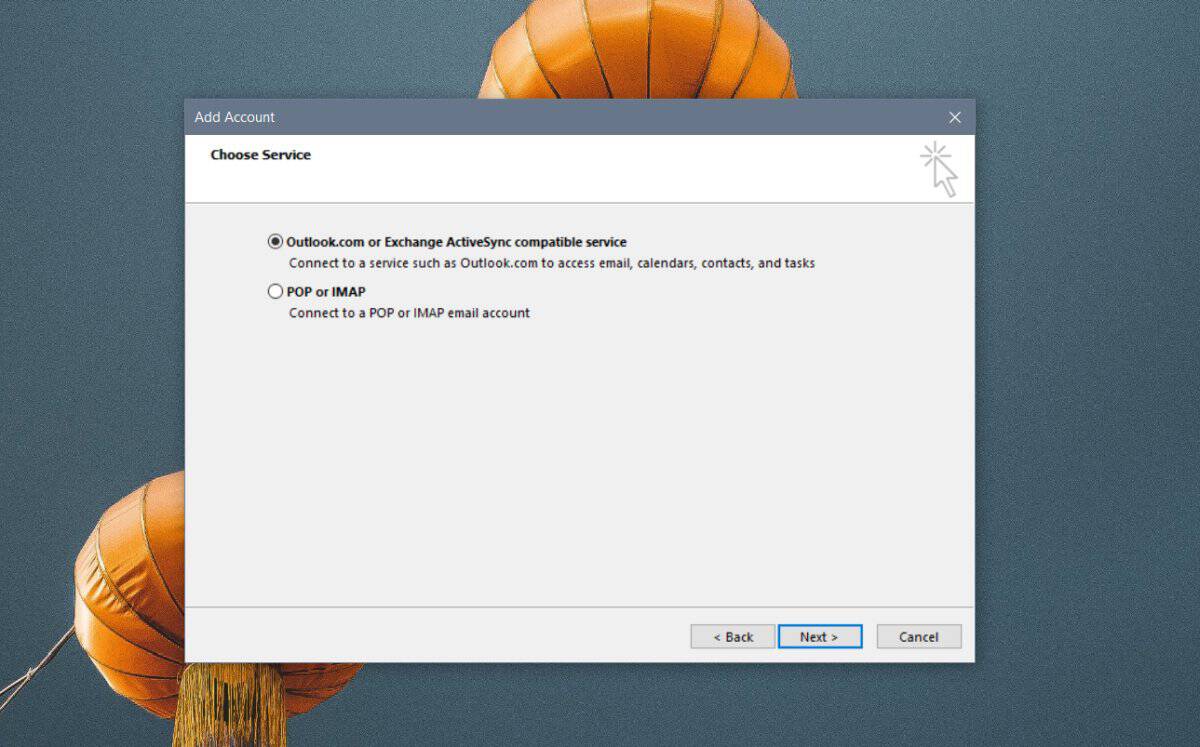
På det næste skærmbillede skal du indtaste dine loginoplysninger til din Microsoft-konto. Indtast i serverfeltet;
eas.outlook.com
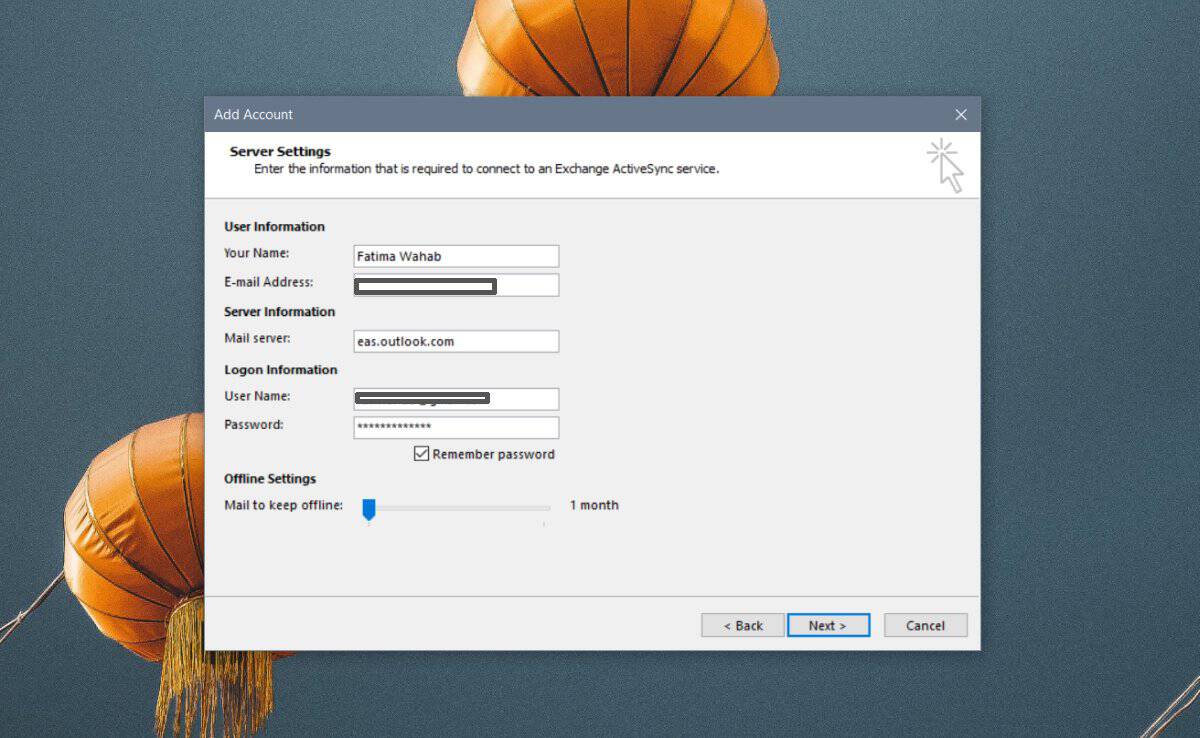
Klik på Næste, og Outlook vil oprette forbindelse til dinkonto. Hvis adgangskoden er korrekt, får du besked om, at godkendelse lykkedes. Du kan lukke vinduet og bruge Outlook med din Microsoft-konto.
Tofaktorautentisering
Hvis du har aktiveret tofaktorautentisering tildin Microsoft-konto, vil den adgangskode, du indtaster, ikke fungere. Du får en fejl med at sige, at adgangskoden er forkert. For at logge på Outlook skal du generere en app-adgangskode.
Besøg denne sikkerhedsside, og log ind med din Microsoft-konto. Når du er logget ind, skal du klikke på linket "flere sikkerhedsindstillinger".
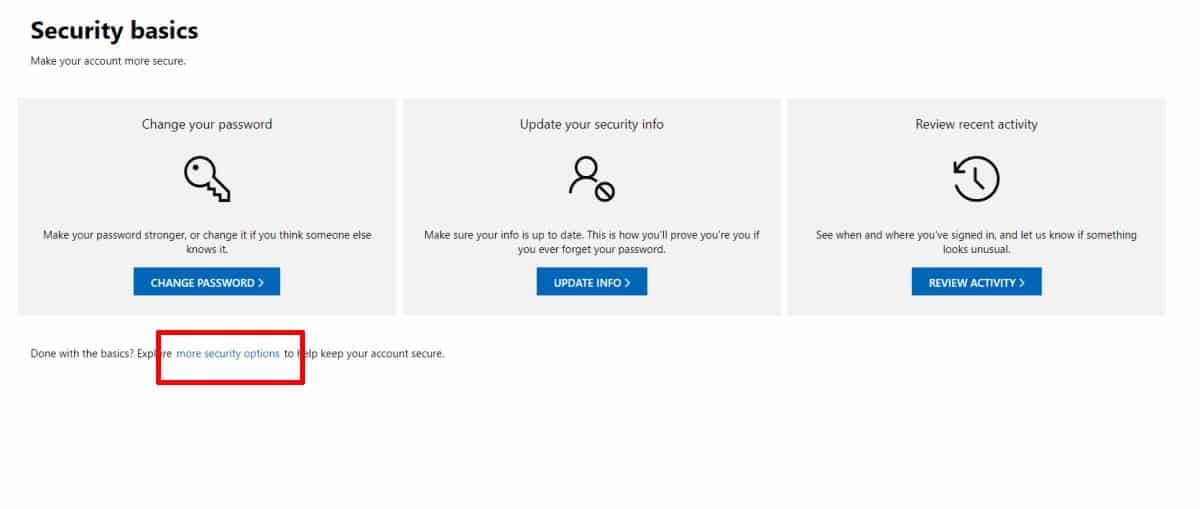
Rul ned til appen på næste sideAdgangskodedelen, og klik på 'Opret en ny app-adgangskode'. Dette genererer en ny adgangskode til dig. Brug denne adgangskode, og indtast den i stedet for den adgangskode, du normalt bruger til at logge på din Microsoft-konto.
Husk, at din Microsoft-konto stadig eradskilt fra den domænekonto, som din e-mail er til. For eksempel er min Microsoft-konto-e-mail-adresse en Gmail-adresse. Når jeg bruger det til at logge på Microsofts websted eller Outlook online, bruger jeg den Microsoft-kontoadgangskode, som jeg har angivet til det. Når jeg bruger det til at logge på Gmail, bruger jeg min Gmail-adgangskode og får adgang til mine Gmail-e-mails. Den ene konto påvirker ikke den anden uanset hvad.













Kommentarer